Luego de investigar un poco sobre herramientas open source para la gestión de proyectos, principalmente en generar Diagramas de Gantt, encontré tres herramientas muy buenas de las que hablaré en esta semana enfocada a gestionar proyectos.
GanttProject
URL | http://www.ganttproject.biz/
GanttProject es un programa de escritorio multiplataforma open source que funciona en Windows, Mac OS X y Linux y es gratuito. Incluye diagramas de Gantt, asignación de las personas que trabajarán en el proyecto, y permite exportar los diagramas como imágenes, mientras genera informes en PDF y HTML. Permite interactuar con Microsoft Project, importando y exportando a versiones básicas de Office 2003.
Características:
- Gratuito y Open Source (Utiliza licencia GPL)
- Facilidad de uso y disponible en español
- Independiente del Sistema Operativo (Windows, Linux, Mac OS)
- Aplicación y archivos generados de poco tamaño
- Cuenta con soporte para importar y exportar proyectos simples hechos en Project 2003
- Exporta proyecto a: PNG, JPG y PDF
Ventajas:
- Gratuito / Open Source
- Mantenimiento continuo del programa
- Archivo y programa de poco tamaño
- Permite exportar proyecto a PNG y PDF
Desventajas:
- Poca documentación de proyecto
Tutoriales de uso del programa:
¿Qué les pareció la aplicación? ¿Conocen otras herramientas para gestionar proyectos?
Si te gustó el post, puedes seguir a Ricardo en Twitter, a Severito en Twitter y a RFSDigital en Twitter, Facebook y Google+.



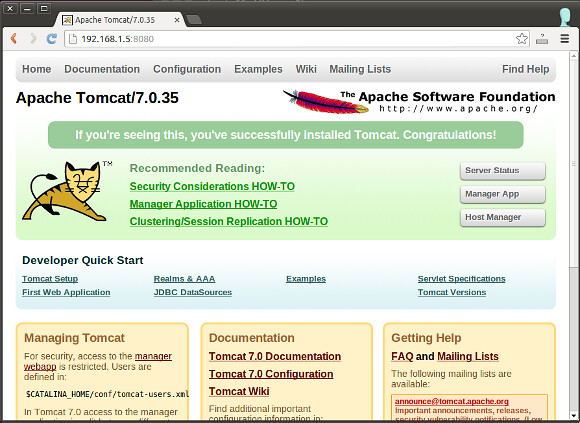



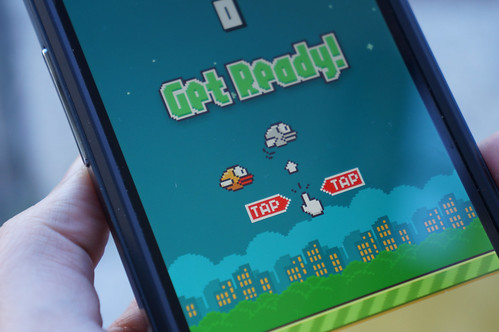














Archivo de RFS Digital